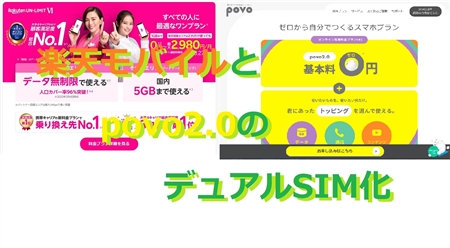iPhoneSE(第一世代)のSIMをイオンモバイルからUQモバイルに交換してみました。今回は、iPhoneSE(第一世代)のSIMを今まで使用していたイオンモバイルからUQモバイルに交換してみました。UQモバイル公式サイト格安SIMの携帯料金携帯代金の緩和でかなりお手頃な金額になりつつある携帯料金ですが、格安SIMの業者では元々の料金が安いためあまり安くはなりません。格安SIMでのメリットは、携帯通信代が安いと言うことですね。大手通信会社のやく半額ぐらいではないでしょうか?ただ格安SIMでは昼間の時間帯がメチャメチャ遅い。特にdocomo回線を使用しているイオンモバイルなどは話になりません。料金が変わらなくても昼間の速度が快適ならばそれだけでも良いですからね。2021年4月以降では、docomoやau・Softbankでもかなり安いプランが始まります。その中でもお得感があるのが、楽天モバイルではないでしょうか・・・携帯を使用する場所が楽天エリア内での使用でしたら断然格安ですね。何と言っても1GB未満なら0円ですから。(RakutenLinkでの通話料込み)楽天モバイル公式サイトホントは楽天モバイルにMNP(ナンバーポータビリティー)したいのですが、今使用しているiPhoneSE(第一世代)では使用できないため候補から外れました。新しい機種を購入したら楽天モバイルにする予定です。今までの機種を使用するためUQモバイルにMNPです。格安SIMの切り替え格安SIMの切り替えは、比較的簡単に出来ます。SIMを入れ替えてから回線切り替えをします。UQモバイルの場合は、公式サイトで説明してありますのでそちらをご覧下さい。UQモバイルに切り替える設定が終了すると、このように表示されます。これで私もUQモバイルユーザーです。UQモバイルの速度UQモバイルの速度を計測してみました。さあ、どうでしょうか・・・?速度を計測します。計測アプリは、RBB SPEEDです。時間がお昼を過ぎてしまったのであまり参考には出来ませんがこのような感じですね。UQモバイルの感想UQモバイルにSIM交換しての感想ですが特に凄いと言う事はありませんが、お昼時間の速度が改善されればそれでOKです。あとPontaとの紐づけでUQモバイルの月々料金の支払いでPontaポイントが付くようになったのでそれも良かったですね。今までのイオンモバイルでは、クレジットポイントだけでしたから・・・iPhoneSE(第一世代)が使用できなくなるまでUQモバイルで行こうと思います。新しい機種を購入したら楽天モバイルにMNP(ナンバーポータビリティー)します。その頃には通信品質も改善されるでしょう・・・以上、ためしたよドットコムでした。お薦めのパソコン!私も使用しているMINISFORUMから最新モデル登場!
ためしたよドットコム
「 SIM 」の検索結果
-
-
コスパ最強!楽天モバイル 通話用とpovo2.0 データ用のデュアルSIM化にしてみました。コストパフォーマンス最強!メイン電話番号で楽天モバイル 通話用とサブ電話番号でpovo2.0 データ用のデュアルSIM化にしてみました。普段データーをあまり使わない私にとって、今では最強と言える組み合わせをチョイスしました。最強と言える組み合わせ何故、最強と言えるのか?それはまだ現時点で楽天モバイルが完璧ではないからです。ついこの間、商業施設の中では圏外になりpay支払いが出来なかったからです。(T_T)これを機に圏外にならないためにはやはり三大キャリアの(docomo・au・Softbank)しかないのです。(今のところ・・・)でも楽天モバイルは私にとってとても良いキャリアなので辞めたくなかったのです。今回たまたま、デュアルSIMが使用できる機種に変更したので楽天モバイルを解約しなくてもいい事になりました。そう!新規でpovo2.0に申し込めば良いだけなのです。まだ楽天モバイルに申し込もうか悩んでいる方、データ1Gb以下と楽天Linkからの通話で月々が0円で使用できるキャリアはここ以外ないですよ。迷ってないで楽天モバイルにGO!今回の最終計画はこんな感です。計画の詳細はこの通りです。まず、楽天モバイルで電話番号を選んで二回線目契約。 ↓出来たらMNP(ナンバーポータビリティー)のための予約番号を貰う。 ↓MNPでUQモバイル povo2.0のeSIMに契約。(3GB 990円) ↓今使用しているiPhoneSE(第三世代)の副回線として使用する。と、大まかな契約はこんな感じです。でも少し違うのが楽天モバイルの電話番号を解約したRakutenMiniを使用する事です。一度、RakutenMiniで再契約して予約番号を貰い、iPhoneSEに入れる。何故?povo2.0に最初から新規契約しないのか?それはですね。楽天モバイルだと電話番号の下四桁が有料ですが選べることです。携帯電話の下四桁が良い数字ですと運が開ける・・・?「信じるものは救われる」を私は信じます。m(__)m携帯番号下四桁を入力するだけで無料で占い出来ます。 ↓ ↓⇒ シウマの携帯番号占い!下4ケタ合計数字が持つ意味とあなたの運勢【無料占い】と言うことで下四桁を選んで楽天モバイルに新規で申し込みします。⇒ 楽天モバイル 電話番号選択では、開始したいと思います。楽天モバイルで新規電話番号を契約。楽天モバイルで下四桁を指定した電話番号を契約しました。チェックの入っている電話番号がRakutenMiniに入りました。もちろんeSIMです。eSIMとは「eSIM(イーシム)」とは、Embedded SIM(組み込み型のSIM)を意味する言葉です。通常のSIMカードは端末に挿入する必要があるのに対し、eSIMは端末内に組み込まれた部品であるため抜き差しすることはありません。 通信事業者が提供するアプリや、通信事業者のウェブサイトから通信プランを契約することで、その場ですぐに通信プランを使えるようになります。これからpovo2.0にMNP(ナンバーポータビリティー)します。povo2.0にMNP(ナンバーポータビリティー)povo2.0にMNP(ナンバーポータビリティー)するには楽天モバイルから予約番号を頂かなくてはいけません。楽天モバイルから予約番号を申請。予約番号が貰えましたら、povo2.0の契約です。povo2.0の契約にはeSIMを入れる予定のiPhoneSE(第三世代)にpovo2.0のアプリを入れそこから契約します。この方が本人確認などがスムーズに行えるので便利です。povo2.0 eSIM開通手続きの説明はこちらで↓⇒ povo2.0 eSIM開通手続きpovo2.0の契約及び開通作業が無事終了しました。楽天モバイルとpovo2.0のコラボ楽天モバイルとpovo2.0のデュアルSIM化が完成しました。デュアルSIM化が出来ましたら後はiPhoneの設定から電話は楽天モバイルでデータはpovo2.0に設定するだけでOKです。これで商業施設や地下街などでもPay支払いや登録クレジットカード支払いも可能になりました。povo2.0 と楽天モバイルの 5Gデータを povo2.0 に切り替えたら 5G が入るようになったので計測してみました。計測結果がこちらです。↓私の家では5Gが入りましたが、入らない場所もあります。楽天モバイルでは、5Gは入らなかったです。(駅周辺では入る場合があり)楽天モバイルとpovo2.0の月々料金楽天モバイルとpovo2.0の月々料金の詳細はこのような感じになるかと思います。楽天モバイル・・・ユニバーサル料 2円 電話リレー料 1~円povo2.0・・・データ30日(パケット)3GB 990円(税込み)と、なり月々料金は1,000以下になると思います。楽天Linkからの電話使用で通話料もタダです。これは楽天モバイルでの3GB以下の980円(税込み1,078円)より安いかも・・・!(^^)!また、楽天モバイルの1GB以下も使用できるので実際のデータ使用可能は、4GBになります。デュアルSIMが使える機種をお使いでしたらぜひ検討してみて下さい。月々が変わらず、何処でも使用できる携帯電話になりますよ・・・中古iPhoneなどの購入がオンラインで購入できます。↓追記・・・2022.05.19楽天モバイルからの発表がありました。その内容は?1GB未満の使用料 0円を廃止。やってくれましたね。これで7月1日から最低でも990円が取られてしまいます。(現状の使用の方は10月までポイント還元で実質0円)せめて1GB未満で330円とか出来なかったのでしょうかね?通話料無料が廃止になったら即、MNPですね。(様子見)楽天社長の三木谷さんの事だから、今回も「ぶちゃけ通話料も0円じゃ困るんですよね。」なんてね。アンタが決めたんだろ・・・!こう言う商売は今の時代、嫌われるでしょうね。0円廃止ではなく、1円でも貰うようにすれば解約・MNPなどなく全員からお金が入るのに・・・以上、ためしたよドットコムでした。お薦めのパソコン!私も使用しているMINISFORUMから最新モデル登場!
-
富士ソフト社製 モバイルWiFiルーター FS040W を購入しました。今回は、富士ソフト社製 モバイルWiFiルーター FS040W を購入してみました。購入のきっかけは、今まで使用している iPad Airセルラーに刺さっているpovo2.0のSIMの使い方がなんかもったいなく思いました。ただ、iPad Airのためだけに使用しなくとも他の利用方法があるのではと思い、いろいろと調べた結果この利用法にたどり着きました。私のモバイル環境ですと、iPhone SE3・iPad Air M1・MacBook Air 11の三種類です。この内、MacBook Air 11だけが通信環境を持っていなかったんですよね。なので、モバイルWiFiルーターを購入しiPad Air M1とMacBook Air 11でWiFi共有しようと考えました。購入したモバイルWiFiルーターと使用する回線世の中には、便利なものが沢山ありますね。こんなピッタリのモバイルWiFiルーターがあるなんて・・・ちょっとビックリです。モバイルWiFiルーターなんてものはメジャーな通信業者の月々・・・円などだとばかり思っていましたが、まさかの格安SIMでも使用できるなんて思いもよりませんでした。ここで私は、ネットで好評の富士ソフト社製 モバイルWiFiルーター FS040W を購入してみました。・ 富士ソフト社製 モバイルWiFiルーター FS040WAmazonで検索Yahoo・Paypayで検索楽天市場で検索私は、この購入したFS040WにiPad Air M1に刺していたpovo2.0のSIMを使用したいと思います。富士ソフト社製 モバイルWiFiルーター FS040W富士ソフト社製 モバイルWiFiルーター FS040Wのここが凄い!・内蔵バッテリーを取り付けなくてもUSB-Cで電源供給すれば使用できる。・4台キャリア以外の格安SIMにも対応!・シンプルでコンパクトな構造。・内蔵バッテリーで使用出来る時間が長い!・ホームセットを利用すると通信が早くなる。とまあ、こんなにも凄いんですよね。で、実際の富士ソフト社製 モバイルWiFiルーター FS040Wがこれです。↓内容物は・・・・FS040W 本体・内蔵バッテリー・USB-A→USB-Cケーブル・AC、USB-Aアダプター・保証書・セットアップ説明書こちらが、本体表面↓こちらが、本体裏面↓裏蓋を外した状態↓この裏蓋は、かなり強力なのでプラスチックヘラなどを利用した方が良いですね。こちらが電池と一緒に!SIMを差し込み電池を入れ起動!こちらが起動画面です。↓SIMのAPN設定をしています。↓私は、持っていたpovo2.0のSIMを刺してみました。ネットではpovoはAPN設定を手動でしなければいけないとなっていました。でも、何もしなくても自動設定出来ました。これで通信可能です。取り合えず、本体正面のボタンを押してみました。最初の画面は、WiFiのIDとパスワードです。もう一度、ボタンを押します。プロファイルです。(povo認識)次は、設定画面。無線LAN QR などです。次は、情報画面。端末情報などです。とまあこんな感じで起動しました。WiFiのIDを選択し、パスワードを入力したらネットにつながりました。!(^^)!これで、iPad Air M1とMacBook Air 11でこのWiFiモバイルルーターを使用できます。富士ソフト社製 モバイルWiFiルーター FS040Wの通信速度は・・・富士ソフト社製 モバイルWiFiルーター FS040Wの通信速度はどのような結果になるのでしょうか?結果発表!スピードテストのFASTでの結果は・・・↓スピードテストUSENでの結果は・・・↓ちなみに家での光回線のWiFiでの結果がこちらです。↓スピードテストのFASTでは・・・スピードテストUSENでは・・・まあ、こんな感じです。計測に使用したのは、MacBook Air 11でWiFi5でもないと思うのでこんな結果ですね。富士ソフト社製 モバイルWiFiルーター FS040Wの感想。この富士ソフト社製 モバイルWiFiルーター FS040Wは、SIMを選ばずに使用する事ができてとても良いです。野外はもちろんの事、屋内でも利用することが簡単です。特に、下記のホームキットを購入すれば通信速度も早くなります。・ 富士ソフト社製 FS040W専用 ホームキットAmazonで検索Yahoo・Paypayで検索楽天市場で検索以上、ためしたよドットコムでした。お薦めのパソコン!私も使用しているMINISFORUMから最新モデル登場!